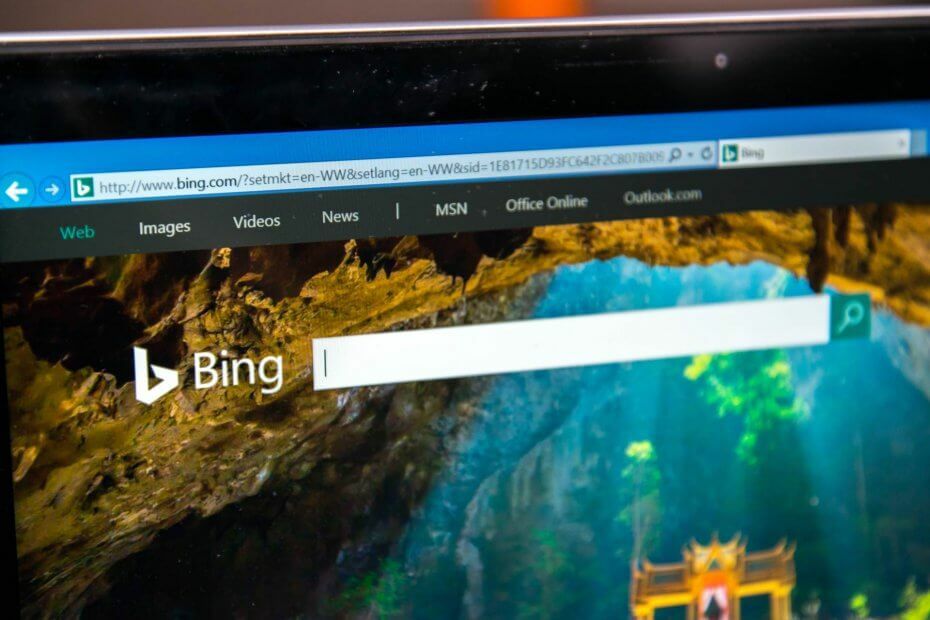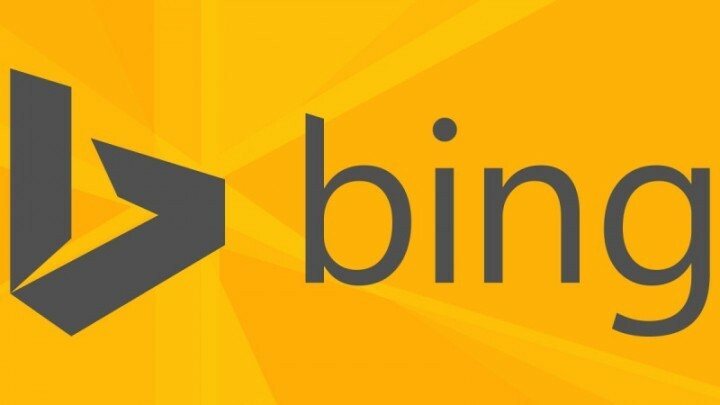Bu yazılım, sürücülerinizi çalışır durumda tutar, böylece sizi yaygın bilgisayar hatalarından ve donanım arızalarından korur. Tüm sürücülerinizi şimdi 3 kolay adımda kontrol edin:
- DriverFix'i indirin (doğrulanmış indirme dosyası).
- Tıklayın Taramayı Başlat tüm sorunlu sürücüleri bulmak için.
- Tıklayın Sürücüleri güncelle yeni sürümleri almak ve sistem arızalarını önlemek için.
- DriverFix tarafından indirildi 0 okuyucular bu ay
Çok uzun zaman önce, görmeye başlayacağımızı size bildirmiştik. Windows 8.1'in akıllı araması olan Windows 10'daki Bing reklamları işlev. Bu, kullanıcıların arama yapmasının nedenlerinden biri olabilir. Windows 10, 8.1'i kaldırın ve Windows 8'e geri dönün. Windows 10, Windows 8.1 ile sizi rahatsız eden tek şey can sıkıcı Bing reklamlarıysa, o zaman belki de reklamların bir kez ve herkes için görüntülenmesini nasıl engelleyeceğinizi öğrenmeniz gerekir.
Ben, birincisi, bu reklamların büyük bir hayranı değilim, aslında onlardan oldukça nefret ediyorum. Yerleşimleri saçma ve kesinlikle Windows 8 kullanma deneyimimi zenginleştirmiyor. Ancak şanslıyız, sadece birkaç temel adımda olduğu gibi kolayca
kapamak Bing reklamları Microsoft, kararlı Windows 8.1, Windows 10 sürümünde kalıcı hale getirecek.Windows 10'da Bing reklamları nasıl kapatılır
Her şeyden önce şunu söyleyebilirim ki, eğer İngilizce konuşulan bir ülkede yaşamıyorsanız, o zaman reklamların çoğu basitçe yararsızdır ve tamamen alakasızdır. Avrupa'da yaşıyorsam bir BestBuy reklamının bana ne faydası olabilir? Google'ın reklamcılık hizmetlerinin çok doğru olduğunu söylemiyorum, ancak şu ana kadar kişisel deneyimime göre, Bing reklamlarının alaka düzeyi yok denecek kadar az.
Bu nedenle, Windows 10, Windows 8.1'de Bing reklamlarını devre dışı bırakmak için bu kolay adımları izleyin. son versiyonuna ulaşır veya bunu ne zaman okuduğunuza bağlı olarak, zaten olmuş olabilir. başlattı.
- aç Ayarlar tılsımı – henüz Windows 8 veya 8.1'de ne yapacağınızı bilmiyorsanız, sağ üst köşedeki fare işaretçinizi (veya parmağınızı) hareket ettirerek bunu yapabilirsiniz; veya kısayol tuşlarını seviyorsanız, Windows logosuna basın ve ben
- Oradan bu yolu izleyerek Bilgisayar ayarlarını değiştir (çubuğun alt kısmı) -> Arama ve Uygulamalar -> Çevrimiçi arama yapmak için Bing'i kullanın -> Seç Kapalı
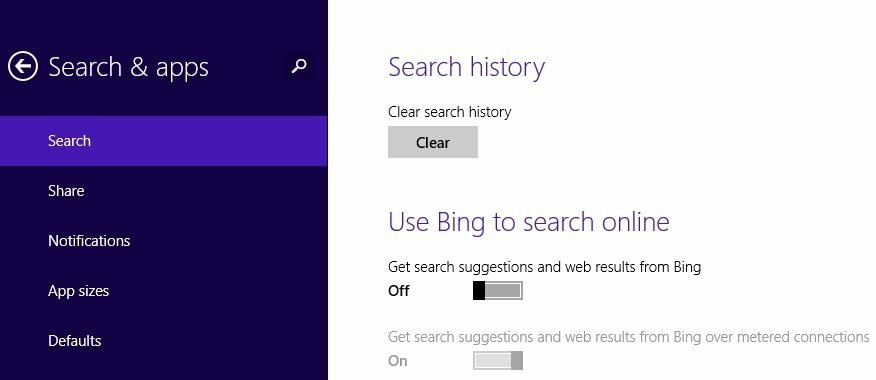
Ancak, Windows 10, Windows 8.1'in hangi yapı sürümünü kullandığınıza bağlı olarak, bu her zaman çalışmayabilir. böylece, doğrudan Arama tılsımına “arama ve uygulamalar” yazarak da deneyebilir ve oradan yukarıdakileri takip edebilirsiniz. hat.
Bir reklam engelleyici yükleyin
Gezinirken reklamları sınırlamak veya engellemek için başka bir hızlı çözüm, bir reklam engelleyici indirip yüklemektir. Dışarıdaki tüm büyük tarayıcılar için çeşitli reklam engelleme uzantıları mevcuttur. Örneğin, Google Chrome kullanıyorsanız, şuraya gidebilirsiniz: Chrome Web Mağazası ve ihtiyaçlarınıza en uygun reklam engelleyici uzantısını yükleyin. Tercih ettiğiniz tarayıcı Microsoft Edge ise, aşağıdakileri yükleyebilirsiniz: AdGuard reklam engelleyici.
WindowsReport'ta bizi izlemeye devam edin ve abone ol çünkü sizinle paylaşmak için Windows 10.8 ve Microsoft ile ilgili daha fazla ipucumuz, uygulamamız ve haberimiz olacak!
KONTROL ETMEK İÇİN İLGİLİ HİKAYELER:
- Privacy Badger güncellemesi Facebook bağlantı takibini engelliyor
- Opera artık reklamları daha hızlı engellemenize ve birden çok sekme seçmenize olanak tanır
- Windows 10 Mail uygulaması, Office 365 için can sıkıcı reklamlar gösteriyor